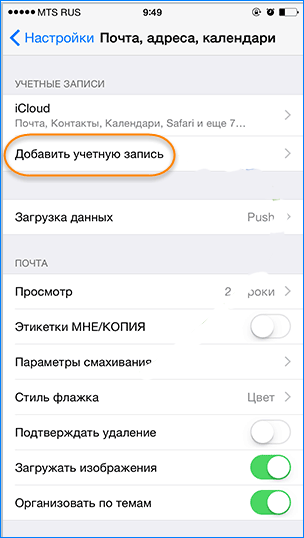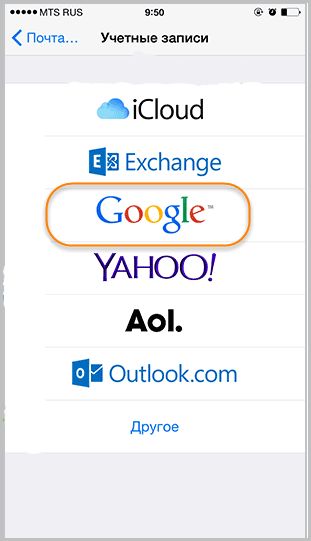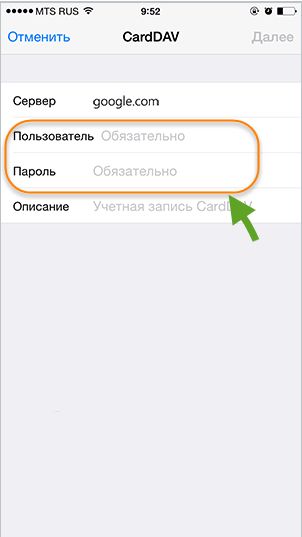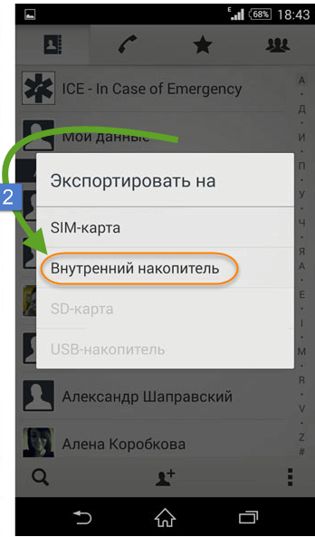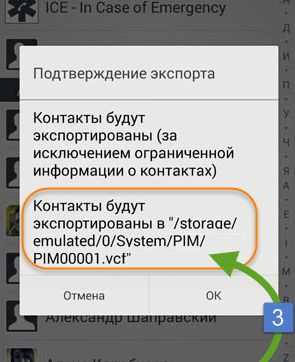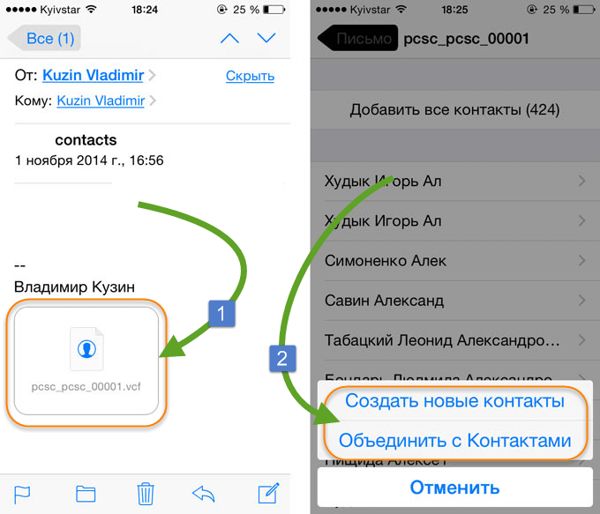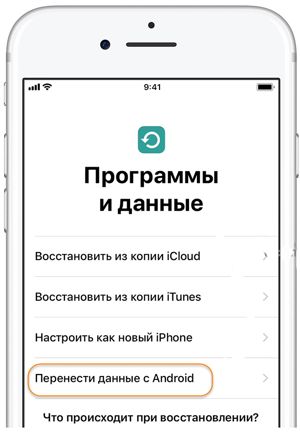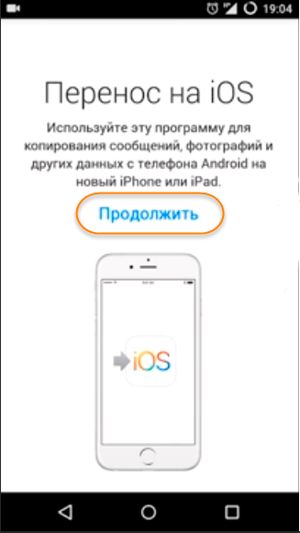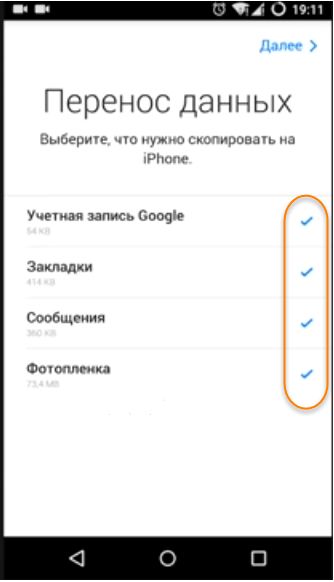Как перенести контакты с айфона на android – Как быстро перенести контакты с iPhone на Android через приложения, аккаунт Google и iCloud
Как быстро перенести контакты с iPhone на Android через приложения, аккаунт Google и iCloud
При переходе с iOS на Android приходится искать решения для того, чтобы переместить данные на новое устройство максимально быстро и просто. Если фотографии отправить просто, то перенести контакты с iphone на android уже сложнее. Рассмотрим подробнее несколько способов.
iCloud
Самый простой метод переноса контактов — использование облачного хранилища iCloud.
Важно! На iPhone должна быть включена функция импорта контактов в облако. Активировать ее можно через «Настройки» → «iCloud».
- Зайдите на сайт хранилища → войдите под своим Apple ID.
- Откройте вкладку «Контакты».


- Выделите все номера («Ctrl + A» или «CMD + A»).


- Настройки → «Экспорт vCard».


Обратите внимание! Файл сохранится в папку по умолчанию.
- Переместите архив на Android-устройство (через USB, мессенджер, облако и т.д.)
- Зайдите в «Телефон» на смартфоне.


- «Настройки» → «Управление контактами».


- «Импорт из внутренней памяти».


- Укажите расположение файла с данными.
- После завершения экспорта контакты отобразятся в адресной книге.
Контакты Google
Данный способ позволит использовать контакты одновременно на нескольких устройствах.
- На iPhone зайдите в «Настройки» → «Почта, адреса, календари» → «Добавить учетную запись» → «Google».


- Введите данный гугловского аккаунта → «Далее».


- Переведите тумблер «Контакты» в активное положение.
- Вернитесь в «Почта, адреса, календари» → подпункт «Контакты» → «Стандартная учетная запись» → «Gmail».


- Откройте телефонную книгу и дождитесь завершения синхронизации.
- На Android-устройстве перейдите в «Настройки» → «Аккаунты».
- » Добавить аккаунт» → «Google».


- Войдите в учетную запись → поставьте галочку возле пункта «Контакты» для синхронизации.


- После завершения процесса в телефонной книге появятся номера с iPhone.
Бесплатное приложение для быстрой передачи телефонной книги.
- Установите приложение на iPhone.[appbox appstore id446784593]
- Нажмите «Backup» → дождитесь завершение процесса.


- Нажмите «Email» → отправьте на свой почтовый ящик.
- На Android-устройстве запустите скачанный файл → дождитесь завершения процесса.
- В телефонной книге отобразятся номера, полученные из vCard.
CardDAV
Приложение выполняет прямую синхронизацию данных с серверов Apple, что позволяет получить необходимую информацию даже без использования iPhone.
Важно! На iPhone должна быть включена функция импорта контактов в облако. Активировать ее можно через «Настройки» → «iCloud».
- Установите программу на Android.[appbox googleplay org.dmfs.carddav.sync]
- Выберите в списке CardDAV.


- В качестве сервера укажите p02-contacts.icloud.com.
- Имя пользователя и пароль — данные аккаунта Apple ID.
- Укажите любое имя аккаунта → поставьте галочку возле «Синхронизировать только с сервера на телефон» → «Завершить».


Важно! Обязательно укажите этот пункт.
- После завершения синхронизации контакты автоматически загрузятся в память смартфона.
Выводы
Перенести телефонную книгу с iPhone на Android можно несколькими способами. Проще всего это сделать через Google-аккаунт либо приложение CardDAV.
geekon.media
Как перенести контакты с айфон на андроид: пошаговая инструкция
Довольно часто у пользователей мобильных телефонов может возникнуть ситуация, когда необходимо перенести контакты с одного устройства на другое. Как правило, это обусловлено покупкой нового смартфона. Если у человека огромное количество важных контактов, то перенос их на новый телефон вручную займет много времени. Поэтому многие интересуются как перенести контакты с Айфон на Андроид и обратно за несколько секунд. К счастью, сегодня существует огромное количество как платных, так и бесплатных сервисов, позволяющих сделать это.
Основные способы переноса контактов между телефонами
Чтобы понять, как перенести контакты с Iphone на Android рекомендуется ознакомиться со способами, представленными в этой статье. Их не так мало, поэтому каждый сможет найти для себя наиболее подходящий метод для этой процедуры. Предлагаем более подробно рассмотреть каждый вариант.
Через аккаунт Google

Первым делом рассмотрим наиболее распространенный способ, который многие считают самым простым и удобным. Для его использования у вас должна быть зарегистрирована электронная почта на площадке Gmail. Эту учетную запись необходимо привязать к обоим мобильным устройствам. Первым делом необходимо подключить аккаунт к Айфону. Сделать это можно через настройки телефона в разделе учетных записей. Почту можно создать прямо здесь, не делая этого заранее. Важно отметить, что вы должны отметить галочкой все пункты, которые отвечают за синхронизацию данных. Иначе способ не сработает.
Сразу после привязки почты система автоматически сохранит все контакты телефона в облачном хранилище и привяжет их к учетной записи. Таким образом, когда эта же почта будет привязана к устройству на базе Андроид, все контакты автоматически отобразятся там. Рекомендуется продолжить пользоваться синхронизацией от Гугл в дальнейшем, поскольку этот сервис позволяет передавать между устройствами не только контакты, но и другую важную информацию.
На всякий случай рекомендуется проверить, сохранились ли все контакты на учетной записи, когда почта была привязана. Не стоит торопиться удалять контакты с исходного устройства, ведь мог произойти сбой и для начала нужно все тщательно проверить.
Стоит выделить единственный недостаток этого способа, который заключается в повторении контактов. Если номера на устройстве будут повторяться, то система все равно сохранит обе записи. Поэтому придется удалять все дубли вручную.
Через сервис Яндекс.Диск

Отечественная компания Яндекс не отстает от своего главного конкурента и тоже выпустали специальный сервис, позволяющий синхронизировать данные между различными устройствами. Он работает на базе платформы Яндекс.Диск и называется Яндекс.Переезд. Здесь предлагается не только опция переноса телефонной книги, но и масса других полезных функций, которые могут пригодиться при покупке нового смартфона.
Суть заключает в установке специального приложения от Яндекса. Оно доступно к бесплатному скачиванию как на Play Market, так и на App Store. Чтобы правильно воспользоваться рассматриваемым приложением рекомендуется придерживаться следующих действий:
- Если у вас еще нет учетной записи Яндекс, то самое время создать ее. Для этого перейдите на сайт поисковика и заведите электронную почту. Этот аккаунт будет актуален для всех сервисов Яндекса.
- После создания почты необходимо завести облачное хранилище в сервисе Яндекс.Диск. Это полностью бесплатно, а также не требуется дополнительная регистрация, поскольку используется учетная запись Яндекса.
- Теперь необходимо установить приложение Яндекс.Переезд на Айфон.
- При запуске приложения оно потребует авторизацию. Введите свои данные и войдите в приложение.
- Система сразу же предложит скопировать все важные данные учетных записей и контактов в облачное хранилище. Необходимо принять соглашение.
- Остается лишь зайти в это хранилище с устройства Андроид и скачать все контакты. Сделать это можно с помощью того же приложения.
Через сим-карту

Многие пользователи телефонов стараются не заморачиваться с переносом контактов и делают это самым банальным методом, которые не требует дополнительного ПО, Чтобы воспользоваться им, необходимо заранее сохранять все контакты именно в память сим-карты, а не телефона. Тогда при установке ее в новое устройство все контакты сохранятся.
Однако это не самый лучший способ в силу двух недостатков. Первый относится к любым устройствам: сим-карту можно просто потерять. В таком случае сохраненные на ней контакты нельзя вернуть, поскольку они сохраняются именно на физическом носителе, а не в облаке, как с предыдущими случаями.
Второй недостаток связан с самими устройствами на базе iOS. Дело в том, что айфоны не имеют встроенного инструмента, позволяющего сохранять номера на сим-карту. Однако можно воспользоваться дополнительным приложением под названием SIManager. Оно полностью бесплатное, но имеет рекламу. С помощью этой программы можно перенести номера с Iphone на сим-карту, а потом на Android.
Для использования приложения SIMeneger нужен разблокированный Jaikbreak на устройстве. Поэтому далеко не всем подойдет такой метод.
С помощью компьютера

Многие предпочитают переносить контакты между телефонами с помощью компьютера. Для этого даже не нужно подключать телефон к нему. Достаточно зайти на официальный сайт iCloud с ПК и авторизоваться под своим уникальным Apple ID. Узнать его можно в настройках телефона или на коробке, в котором он продавался.
Сразу после авторизации вы получите доступ к данным, которые хранятся на телефоне. Сюда входит и телефонная книга, которую можно найти в разделе «Контакты». С помощью комбинации клавиш «Ctrl + A» можно скопировать все записи контактов. После нажмите на значок настроек, выглядящий как шестеренка, и выберите пункт «Провести экспорт». Сразу после этого система преобразует файлы в один архив специального формата и загрузит его на ваш компьютер.
Файл будет иметь расширение «VCF». Это текстовый формат для передачи подобного рода информации. Все смартфона на базе Андроид могут легко работать с ними. Для этого необходимо скачать файл на телефон, открыть телефонную книгу, дополнительные возможности (значок с тремя вертикальными точками) и выбрать пункт «Импорт». После этого нужно указать путь к файлу с контактами, а также подтвердить действие.
Примечательно, что этот способ можно использовать и без компьютера. Для этого достаточно открыть сайт iCloud на айфоне с мобильного браузера. В таком случае процедура ничем не отличается, кроме используемого устройства.
Рекомендуем почитатьОтправка контактов между устройствами

Этот способ не самый действенный и пользуются им крайне редко в случае крайней необходимости. Он подразумевает классическую отправку каждого контакта с одного телефона на другой. Для этого необходимо открыть список контактов, выбрать нужный и нажать кнопку «Share Contact», выбрав удобный способ отправки. Это может быть SMS, электронная почта, а также некоторые мессенджеры и социальные сети.
Главный недостаток этого способ — длительность. Нельзя поделиться сразу всеми контактами. Необходимо отправлять их по одному. А также на Андроиде их придется постепенно сохранять. Этот процесс займет внушительное количество времени.
А также стоит отметить плохой уровень оптимизации этой функции. В некоторых случаях она может не срабатывать сразу и один и тот же контакт придется переносить несколько раз, что еще сильнее затягивает весь процесс.
Приложение My Contacts Backup

На очереди еще один метод, который позволяет транспортировать контакты между телефонами. Он подразумевает установкуслы стороннего приложения под названием MC Backup. Приложение можно скачать полностью бесплатно как для Андроид, так и для Iphone. Не стоит сомневаться в его надежности и эффективности, поскольку уже миллионы людей воспользовались услугами этой утилиты.
Принцип работы схож переносом через компьютер, однако здесь не нужно использовать iCloud. Достаточно открыть приложение, выставить соответствующие настройки и создать резервную копию всех контактов. Как и в случае с iCloud, будет создан файл с тем же расширением, который необходимо открыть на втором телефоне.
Важно отметить, что бесплатная версия этой программы позволяет транспортировать максимум 500 контактов. Остальные номера можно перенести за деньги. Поэтому такой способ не подойдет, если у вас слишком много контактов. Или же придется приобрести продвинутую версию.
Приложение Bump

Рассмотрим еще одно приложение, обладающее схожим функционалом. Это программа Bump. Однако если в случае с My Contacts Backup программу было достаточно установить на исходный телефон, то Бамп нужно загрузить на оба устройства. Рассматриваемый вариант выполняется по следующему принципу:
- Пользовать устанавливает и запускает приложение на обоих устройствах.
- На айфоне в самом приложении необходимо открыть телефонную книгу и выделить номера, которые нужно отправить.
- После система должна обнаружить телефон, на который отправляются контакты. Для этого необходимо включить геолокацию и запустить приложение на обоих смартфонах.
- Остается лишь нажать кнопку «Connect» и дождаться завершения передачи.
Приложение бесплатное и на русском языке, однако в нем присутствует реклама.
Через приложение Outlook
И, наконец, последний способ переноса контактов с iOS на Android, который будет рассмотрен в этой статье. Он тоже подразумевает использование специального сервиса, в функционал которого входят такие возможности. Речь о программе Outlook. Это еще один почтовый сервис, предлагаемый опции облачного хранилища для синхронизации данных между устройствами. Разработчиком этой платформы выступает корпорация Microsoft, что говорит о надежности продукта.
Процедура выполняется примерно тем же образом, как и в случае с Яндексом или Гуглом. Предлагаем рассмотреть более подробный алгоритм:
- Первым делом нужно синхронизировать контакты с самим сервисом. Для этого на айфоне откройте настройки устройства и перейдите в раздел учетных записей.
- Необходимо создать новую учетную запись.
- Откроется меню создания, где необходимо выбрать подходящий почтовый сервис и ввести свои данные.
- В процессе регистрации необходимо выставить настройки синхронизации. Можно поставить синхронизацию не только контактов, но и электронной почты, напоминаний, календарей и тому подобного.
- Теперь необходимо авторизоваться с этого аккаунта на Андроиде и получить свои контакты на этом устройстве.
Как видите, процесс практически не отличается от Google или Yandex. Поэтому все зависит от того, какой почто
tarifam.ru
Как перенести контакты с iPhone на Android – ТОП 8 способов
Покупка нового смартфона взамен Айфона сопровождается необходимостью переноса контактов с одного устройства на другое, например, с iPhone на Android. Сделать это можно разными способами, которые позволяют скопировать номера телефонов в считанные минуты.
Варианты
В отличие от устройств на базе Андроид, владельцам iPhone не так просто скопировать телефонные номера на SIM карту, и ограничиться парой действий через адресную книгу здесь не получится. Что касается переноса справочника с SIM карты, то здесь, наоборот, все производится очень легко поэтому, если необходимо переместить информацию с IOS на Android, можно воспользоваться таким методом.

Существует несколько способов, позволяющих с легкостью выполнить операцию по синхронизации телефонного справочника:
- Произвести все вручную.
- Совершить автоматический импорт номеров.
- Применить iTunes.
- Использовать Google Drive.
- Скачать специальное приложение.
- Использовать сервисы по типу «Яндекс-Переезд».
Можно воспользоваться интернетом и технологиями – специальными сайтами и программами, позволяющими синхронизировать и передавать все необходимые номера телефонов на другие смартфоны.
Для некоторых наиболее приемлемым является ручной способ копирования. Процедура выполняется следующим образом:
- Заходим в телефонную книгу, выбираем нужного пользователя, затем нажимаем на «Share Contact».
- Кликаем на способ отправки – через электронную почту или СМС-сообщение.
- Когда на смартфон приходит карточка человека, сохраняем ее в телефонной книге.
Недостатком такого метода считается необходимость синхронизации каждого контакта по отдельности, ведь целую группу отправить на другое устройство не получится.
Перенос контактов через iTunes
Программа iTunes позволяет не только синхронизировать контакты, но и переносить фотографии, видео, электронные письма и другие данные. Чтобы сделать это через нее, нужно выполнить несколько простых действий:
- Открыть iTunes на ПК.
- Подсоединить гаджет к компьютеру при помощи кабеля.
- В программе выбрать устройство, с которого будет переброшен справочник.
- Нажать в открывшемся списке на меню «Информация».
- Когда появится пункт «Синхронизация» — выбрать его, а затем – «Google contacts».
- Ввести логин и пароль от учетной записи «Гугл» и начать копирование.

На выполнение вышеперечисленных шагов, которые позволяют синхронизировать все данные с IOS, уходит несколько минут. Когда книга скопируется, ею можно будет пользоваться, как и раньше.
iCloud
Посредством данного сервиса можно скопировать контакты как по отдельности, так и целой группой. Очевидным преимуществом здесь является то, что iCloud, в отличие от iTunes, не требует наличия ПК и подключения гаджета к нему.
Как перекинуть контакты с Айфона через iCloud:
- Открываем сервис на мобильном аппарате, проходим авторизацию, введя свой логин и пароль.
- Находим раздел «Контакты» и переходим туда.
- Выбираем, какие именно данные нужно перенаправить, или ставим галочку напротив всех.
- Нажимаем на значок шестеренки, выбираем пункт «Экспорт».
- Отмечаем папку, в которой будут сохранен файл.
- Через браузер входим в учетную запись Gmail, кликаем на «Еще» и «Импортировать».
- Когда появится окно «Импорт», нажимаем на «vCard» и указываем путь к папке, в которой находится сохраненный файл.
В дальнейшем необходимо зайти под этой же учетной записью со смартфона и удостовериться, что все данные с телефонной книги перенесены.

Google: ничего лишнего, все необходимое
Все пользователи смартфонов на базе Андроид знают, что телефонная книга синхронизируется посредством учетной записи Gmail. Воспользоваться ею могут и владельцы Айфонов. Как это сделать:
- Заходим в настройки аппарата, затем деактивируем синхронизацию в разделе.
- Открываем меню учетных записей, входим в аккаунт «Гугл» и нажимаем на кнопку «Далее».
- В новом окне переводим переключатель на синхронизацию.
Если учетная запись Gmail была добавлена ранее, при выполнении процедуры добавлять повторно ее не нужно. В завершение заходим в параметры на Андроиде, спускаемся до раздела «Аккаунты и синхронизация» и выбираем соответствующее действия.
Преимуществом такого способа является то, что скопировать справочник здесь можно только с сервера на телефон, а наличие компьютера и специальных программ не требуется.


Яндекс для тех, кто не доверяет Apple и Google
Еще один простой способ синхронизации для смартфонов, работающих на базе Android – использование аккаунта на «Яндекс-диске». Осуществляем перенос контактных данных с Айфона на Андроид устройство по следующему алгоритму:
- Устанавливаем на телефон, с которого планируется копирование, приложение «Яндекс-переезд».
- Создаем учетную запись, следуем далее. Все сведения будут загружены автоматически в облако.
- На аппарат в виде СМС поступит код, сохраняем цифры.
Впоследствии следует скачать на смартфон «Яндекс-диск» и войти в него под данными, созданными для «Переезда». Инструкция:
- Заходим в меню, нажимаем на значок «Настройки».
- Выбираем функцию переезда с одного устройства на другое.
- В момент генерации информации в облако поступит код – вводим цифры и кликаем на «Начать перенос».
Процедура занимает несколько минут. Следует обратить внимание, что Google contacts невозможно перенести в Яндекс. Для этого необходимо воспользоваться сервисом Gmail от американской корпорации, или же использовать ПО для iPhone.

Специальные приложения
Специалистами разработаны и отдельные программы для переноса контактов iPhone на Android. Например, My contacts backup. Приложение позволяет сделать бэкап в несколько этапов:
- Скачиваем My contacts backup в App Store.
- Устанавливаем приложение My contacts backup на телефон.
- Открываем и разрешаем доступ к сведениям. Программа самостоятельно определит точное количество номеров. Нажимаем на зеленую кнопку «Backup».
- После завершения бэкапа направляем папку с нужными данными на свой электронный ящик.
- Заходим в раздел «Restore», если необходимо узнать дату и время проведения операций по резервному копированию.
- Загружаем из почты файл в формате «.vcf», открываем его на другом аппарате и выбираем функцию добавления информации.
В App Store предоставляется бесплатная версия программы. Если скачать платную за символическую стоимость, можно получить приложение с более расширенными функциями, где не будет ограничений на объем телефонного справочника.

Еще одно приложение для синхронизации – Bump. Как перенести информацию с его помощью:
- Скачиваем и запускаем Bump сразу на двух гаджетах.
- На Айфоне открываем в ней перечень адресов, выбираем файлы, которые необходимо передать.
- Нажимаем на «Bump new» и «Connect» и ждем, когда сведения будут экспортированы с iPhone на Андроид.
Заключение
При покупке нового гаджета возникает необходимость скопировать телефонный справочник со старого, чтобы сохранить связь со знакомыми и друзьями. Сделать копирование можно несколькими способами, позволяющими сэкономить время и максимально облегчить задачу владельцу устройства.
В статье разобрали несколько самых популярных и простых способов, что бы перенести данные с одного смартфона на другой. Рекомендуем придерживаться наших рекомендаций и тогда вы гарантированно не потеряете связь со своей абонентской базой.
expertland.ru
Как перенести контакты с Айфона на Андроид?
Операционная система iOS с ее закрытостью весьма сложна для новичков – нередко новоиспеченные владельцы Айфонов решают бросить освоение «яблочного» гаджета на полпути и перейти на более понятный и простой Android. Самая большая проблема, с которой сталкиваются в такой ситуации – перенос номеров: перекинуть контакты с SIM в память «iГаджета» легко, но сделать это в обратном направлении – задача титанической трудности. Из статьи вы узнаете о нескольких действенных способах обойти такое ограничение и перенести контакты с Айфона на Андроид.
Переносим контакты через iCloud
Используйте облачное хранилище iCloud для переноса данных так:
Шаг 1. Соедините смартфон с ПК USB-кабелем.
Шаг 2. Зайдите на сайт www.icloud.com и введите данные учетной записи Apple ID. Вы увидите такое меню:

Шаг 3. Выберите «Контакты» — появится перечень сохраненных на iPhone номеров. Путем нажатия комбинации CTRL+A выделите все контакты.

Шаг 4. Кликните по иконке настроек («шестеренка» в левом нижнем углу) и нажмите «Экспорт в vCard»:

Файл с контактными данными будет сохранен в памяти компьютера (по умолчанию в папке «Загрузки»). Разрешение файла – vcf, выглядит он так:

На этом «яблочный» гаджет можно отложить в сторону. Начинаем работу со смартфоном Android. Возможен один из двух вариантов:
Вариант № 1. Ручной перенос. Файл формата vcf копируется в память Android. Затем нужно пройти по пути «Настройки» «Контакты» на смартфоне и указать путь к файлу.
Вариант № 2. Перенос через почту. Этот вариант куда более запутан и подходит пользователям, которые имеют электронный ящик на Google-почте.
- Зайдите на сайт www.gmail.com и авторизуйтесь под той учетной записью, которую вы намереваетесь использовать при работе со смартфоном.
- В выпадающем меню (где написано Gmail) выберите «Контакты».

Появится новая страница, которая будет выглядеть так:

- Нажмите «Импортировать» в меню слева и выберите вариант «Импортировать из файла CSV или vCard».
Однако не думайте, что все закончится так просто: система сообщит, что в данной версии Google-контактов не поддерживается импортирование из внешних файлов, и даст инструкцию, что делать дальше:
Вероятно, эта проблема является временной, но пока она существует, стоит действовать через старую версию «Контактов». Жмите на кнопку «Перейти к прежней версии контактов».


- После перехода к прежней версии кликните по «Импорт контактов» в меню слева и выберите файл vcf:


Если всё введено верно, то вы увидите, что напротив данных стоят галочки (как на рисунке). В следующем окне проследите, чтобы ползунок «Контакты» находился в активированном состоянии. Затем нажмите «Сохранить», после чего убедитесь, что в настройках почты включена синхронизация.




Введите почтовый адрес и нажмите «Email».

Контакты будут перенесены в учетную запись Gmail. Все, что остается – авторизоваться под тем же аккаунтом на гаджете, и все номера окажутся в записной книжке.
Главный недостаток переноса номеров с Айфона на Андроид через файл vcf – изображения, которые были прикреплены к контактам, «потеряются». Однако недостаток этот весьма несущественный: заново установить фотографии куда проще, чем вручную «забивать» все номера в записную книжку.
Копируем номера через Google-почту
Перенос контактов через почту Google – один из самых сложных вариантов, поэтому к нему стоит прибегать лишь после того, как остальные дали сбой. Перенос осуществляется так:
Шаг 1. На Айфоне настройте почту Google. Для этого пройдите по пути «Настройки» «Почта, адреса, календари» «Добавить учетную запись». Появится такое окно:

Шаг 2. Выберите «Google» и введите в анкету такие данные, как имя пользователя почты, e-mail, пароль.
Шаг 3. Зайдите в iCloud и отключите синхронизацию телефонной книги (не удаляя содержимое). Для этого нужно пройти по пути «Настройки» «iCloud» и деактивировать тумблер «Контакты».

Шаг 4. В настройках учетных записей Айфона поставьте почту Gmail по умолчанию – пройдите по пути «Настройки» «Почта, адреса, календари», пролистайте вниз и найдите поле «Уч. Зап. по умолчанию». В этом поле выберите Gmail. После этого телефонная книга будет синхронизирована с почтой Google.

Далее остается авторизоваться под тем же аккаунтом Google на Android-смартфоне.
Обратите внимание: этот способ работает, только если ранее записи в телефонную книгу Gmail не вносились. В противном случае лучше завести новый аккаунт на почте Google и действовать через него.
Перенос контактов через My Contacts Backups
Копирование номеров через программу My Contacts Backups – процедура, схожая с использованием iCloud (первый способ): точно так же формируется файл vCard, который затем нужно перенести на смартфон с Android. Приложение MC Backups является бесплатным и доступно в AppStore по ссылке
Используйте программу так:
Шаг 1. Запустите приложение и нажмите большую зеленую кнопку Backup.
Программа покажет, какое количество контактов сохранено в вашей телефонной книжке, затем начнет формирование vCard-файла. Отслеживать процесс можно с помощью строки загрузки.
Шаг 2. По завершении процесса программа предложит указать e-mail, куда будет отправлен файл. Можно воспользоваться той же почтой Gmail.
Шаг 3. Перенесите файл с телефонной книгой на SD-карточку, вставьте ее в смартфон на Android и произведите импорт записей.
Заключение
Несмотря на то что интернет рассказывает и о других способах переноса контактов с iPhone на Android, можно быть уверенным в эффективности только перечисленных трех. В частности, программа Bump, позволявшая переносить контакты путем легкого столкновения двух гаджетов, в AppStore теперь недоступна. Так же, как и специальный сервис Яндекс.Переезд, предназначенный для быстрого переноса данных с одного смартфона на другой – ссылки на эту программу неизменно приводят к ошибке 404.
Из описанных способов наиболее простым и быстрым является вариант с использованием MC Backups – специальной программой для «мобильного» переезда. Однако применением iCloud тоже пренебрегать не стоит: пользователям iPhone рекомендуется хотя бы раз в две недели «упаковывать» контакты в vcf-файл «для профилактики». Это поможет легко восстановить номера в случае, например, взлома учетной записи и блокировки гаджета.
setphone.ru
Как с айфона перекинуть контакты на андроид: пошаговая инструкция
Устройства от компании Apple имеют предустановленную операционную систему iOS. По каким-то личным причинам человеку она может не нравиться. Наступает важный и ответственный этап смены ОС для владельца смартфона – перенос контактов с айфона на андроид. Современные технологии позволяют избавиться от рутинного переписывания данных из книги.
Статьи по темеКак перенести контакты с Айфона на Андроид устройство


Для удобства пользователей было создано несколько способов, как скопировать контакты с айфона на андроид. Чтобы передать информацию с одного мобильного на другой, можно использовать разные сервисы. Облачные сервера, почтовые агенты и встроенные функции самих смартфонов помогут сохранить список номеров и безболезненно перекинуть их с iPhone на Android.
Перенос контактов на почту Gmail
Чтобы перебросить телефонную книгу через почтовый сервис, вам понадобится аккаунт в этой системе. Суть метода – в синхронизации и копировании ваших данных в учетку Google. Инструкция, как с айфона перекинуть контакты на андроид через Gmail:
- перейдите в параметры своего iPhone;
- тапните раздел «Почта, адреса, календари»;
- щелкните вариант «Добавить учетную запись»;
- выберите из списка предлагаемых служб Google;
- залогиньтесь;
- укажите необходимые пункты, которые следует синхронизировать.
Эти действия скопируют в память учетной записи все данные из вашей телефонной книги. Если вы не уверены, что импорт произошел верно, можете через компьютер зайти в почту и проверить наличие файлов на почтовом сервисе. После этого останется лишь скопировать номера:
- переходите в меню «Аккаунты и синхронизация»;
- выберите Гугл, зайдите в учетку, которая использовалась для копирования с iPhone;
- укажите пункты для копирования и согласитесь провести синхронизацию: информация будет перенесена на ваш девайс.


Через iCloud
Один из вариантов, как с айфона перекинуть контакты на андроид – iCloud. Для этого должен быть аккаунт в этом сервисе, Apple ID, чтобы войти в свой аккаунт. Скопируйте все данные из книги телефонов, после чего зайдите через браузер с компьютера с помощью своего айди на сайт. После этого:
- Выделите все позиции из раздела «Контакты».
- Нажмите значок «шестеренка» и тапните пункт Export vCard. Информация будет перемещена на винчестер вашего ПК одним файлом.
- Подключите к компьютеру смартфон с Android, скопируйте этот документ в корневую папку системы.
- Откройте список номеров (он может быть пустым), перейдите в основное меню, кликните строчку «Импорт/Экспорт».
- Система попросит указать источник для копирования, лучше подходит SD-карта.
- Тапните кнопку «Далее», смартфон предложит назначить место хранения, лучше выбрать сам аппарат.
Через iTunes
Одна из популярных программ для владельцев устройств Apple – iTunes. Она же является еще одним вариантом, как с айфона перекинуть свои контакты на андроид. Понадобится ПК, имеющий доступ в интернет, кабель для iPhone, учетка в Google. Скачать можно будет все данные: номер телефона, картинку, адрес и т.д. Сделать нужно следующее:
- Запустите программу iTunes с ПК.
- Подключите через кабель айфон.
- Телефон должен определиться программой. Нажмите его изображение для получения сводки по девайсу.
- Кликните раздел «Информация».
- Отметьте галочкой пункт «Синхронизировать контакты», выберите из выпадающего меню Google Contacts.
- Введите логин и код от Гугл, кликните кнопку «Применить».
- Программа синхронизирует информацию с Гугл.
- На устройстве Android перейдите в «Настройки» и в меню «Учетные записи» войдите в Google.
- Нажмите на «Синхронизировать» и отметьте пункты для копирования.
Через Яндекс
Если вы ярый поклонник компании Yandex, то они также предлагают вариант, как скинуть контакты с айфона на андроид – сервис «Яндекс.Переезд». Он является дополнением к облачному хранилищу «Диск». Для копирования необходимо установить на iPhone приложение, которое перенесет данные на облачный сервис плюс сгенерирует защитный код под эту операцию. Оба девайса должны все время иметь подключение к интернету. Процедура такая:
- Установите утилиту Яндекс.Переезд на iPhone. Укажите логин, пароль от учетки, кликните кнопку «Далее». Номера будут перемещены в облачный сервис.
- Яндекс.Диск должен быть инсталлирован в телефоне с Android. Введите те же данные, которые использовались в iPhone.
- Запустите приложение, перейдите в меню «Настройки», нажмите пункт «Переезд с телефона на телефон».
- Напишите сгенерированный ранее код, тапните «Начать перенос».


При помощи программы Bump
Это программа является вариантом, как быстро с айфона перекинуть контакты на андроид. Для передачи информации приложение должно иметься на обоих смартфонах. Запустите его и согласитесь активировать геолокацию. Для переноса сделайте следующее:
- Откройте список номеров на iPhone (приложение Bump должно быть запущено).
- Выберите телефоны для передачи.
- Должна появится кнопка «Bump now!».
- В диалоговом окне нажмите «Connect».
- После этого запустится передача, по завершении все выбранные номера появятся во втором смартфоне.
Перенос данных с Айфона на Андроид при помощи Outlook
Для передачи телефонных номеров через Outlook их следует сначала скопировать на сервер. Процедура практически полностью повторяет вариант с копированием из сервиса Google, но указать нужно не Gmail, а Outlook. Для всех действий требуется активная учетка в сервисе. На смартфоне с Android для переноса из списка доступных служб укажите «Outlook.com». После проведения авторизации подтвердите синхронизацию, и вся информация будет скопирована на девайс.
Приложение для переноса контактов My Contacts Backup
Последняя версия программы доступна без оплаты в AppStore. Если вы ищете самый простой вариант перекинуть данные из телефонной книги, то вам нужна эта программа. После установки она запросит разрешение для создания файла формата vCard. Далее вы можете его перекинуть на компьютер или отправить себе по почте, к которой есть доступ с андроид устройства. Перекиньте его на карту памяти или прямо в корневой каталог устройства и распакуйте. Все данные автоматически добавятся в ваш список телефонов.
Как скопировать контакты с Андроида на Айфон


Если у вас обратная ситуация и нужно перекинуть с Android системы данные на iPhone, то эта процедура проводится похожим образом. Можно разделить весь процесс на два условных этапа:
- Перенесите записи в облачный сервис Гугл. Перейдите по меню так «Настройки-> Учетные записи-> Google-> Выбор аккаунта». Выполните синхронизацию, дождитесь полного копирования всей необходимой информации. Вся телефонная книжка будет храниться в этом сервисе.
- Проведите синхронизацию на iPhone. Возьмите смартфон Apple и пройдите по такому пути «Настройки-> Почта, Адреса, Календари». Добавьте учетную запись CardDAV, чтобы перекачать телефонную книгу. В полях «Пользователь», «Пароль», «Сервер» укажите такие данные: адрес почты Google, пароль от него, google.com. После нажатия кнопки «Вперед» сервис начнет перекидывать файл.
Видеоинструкция: как скинуть контакты с Айфона на Андроид
 Как переносить контакты с iOS (iPhone) на Android
Как переносить контакты с iOS (iPhone) на Android
sovets.net
Как перенести контакты с Android на iPhone

Был приобретен телефон Apple и требуется перенести контакты с андроида на айфон? — сделать это просто и для этого существует несколько способов, которые я и опишу в этой инструкции. И, кстати, для этого не стоит использовать какие-либо сторонние программы (хотя таких хватает), потому как все, что может потребоваться у вас уже есть. (Если вам требуется перенести контакты в обратном направлении: Перенос контактов с iPhone на Android)
Перенос контактов Android на iPhone возможен как онлайн, если контакты синхронизированы с Google, так и без использования Интернета, а почти напрямую: с телефона — на телефон (почти — потому что в промежутке нам потребуется задействовать компьютер). Также вы можете импортировать контакты с SIM карты на айфон, об этом тоже напишу.
Во второй половине 2015 года, компания Apple выпустила приложение Move to iOS для Android смартфонов и планшетов, предназначенное для перехода на iPhone или iPad. С помощью данного приложения, после покупки устройства от Apple, вы можете относительно легко перенести все свои данные, включая контакты, на него.
Однако, с большой вероятностью вам придется переносить контакты на iPhone все-таки вручную, одним из способов, описанных ниже. Дело в том, что приложение позволяет скопировать данные только на новый iPhone или iPad, т.е. при его активации, а если ваш уже активирован, то для использования данного способа вы вынуждены будете сбросить его с потерей всех данных (именно поэтому, думаю, рейтинг приложения в Play Market чуть выше 2-х баллов).

Подробно о том, как именно перенести контакты, календари, фото и другую информацию с Android на iPhone и iPad в данном приложении, вы можете прочесть в официальном руководстве Apple: https://support.apple.com/ru-ru/HT201196
Первый способ для тех, у кого контакты Android синхронизированы с Google — в этом случае все, что нам требуется, чтобы перенести их — это помнить логин и пароль от своей учетной записи, которые потребуется ввести в настройках iPhone.
Для того, чтобы перенести контакты, зайдите в настройки iPhone, выберите пункт «Почта, адреса, календари», затем — «Добавить учетную запись».

Дальнейшие действия могут отличаться (прочтите описание и выберите, что именно вам больше подходит):
- Вы можете просто добавить свой аккаунт Google, выбрав соответствующий пункт. После добавления вы можете выбрать, что именно синхронизировать: Почта, Контакты, Календари, Заметки. По умолчанию синхронизируется весь этот набор.

- Если вам требуется перенести только контакты, то нажмите «Другое», а затем выберите «Учетная запись CardDAV» и заполните ее следующими параметрами: сервер — google.com, логин и пароль, в поле «Описание» можно написать что-то на ваше усмотрение, например, «Контакты Android». Сохраните запись и ваши контакты будут синхронизироваться.

Внимание: если в аккаунте Google у вас включена двухфакторная аутентификация (приходит смс при входе с нового компьютера), то вам необходимо перед выполнением указанных пунктов (и в первом и во втором случае), создать пароль приложения и использовать именно этот пароль при вводе. (О том, что такое пароль приложения и как его создать: https://support.google.com/accounts/answer/185833?hl=ru)
Если вы зайдете в приложение «Контакты» на андроид, нажмете кнопку меню, выберите пункт «Импорт/экспорт», а затем — «Экспорт на накопитель», то у вас на телефоне будет сохранен файл vCard с расширением .vcf, содержащий все ваши контакты Android и прекрасно воспринимаемый iPhone и программами Apple.

А дальше с этим файлом можно поступить одним из следующих способов:
- Отправить файл контактов по электронной почте во вложении с Android на ваш адрес iCloud, который вы регистрировали при активации iPhone. Получив письмо в приложение Mail на айфоне, вы можете сразу импортировать контакты, нажав по файлу вложения.

- Отправить прямо с телефона Android по Bluetooth на ваш iPhone.
- Скопировать файл на компьютер, а потом перетащить его на открытый iTunes (синхронизированный с вашим iPhone). См. также: Как перенести контакты Андроид на компьютер (там описаны дополнительные способы получить файл с контактами, в том числе онлайн).
- Если у вас компьютер c Mac OS X, вы можете также перетащить файл с контактами на приложение «Контакты» и, если у вас включена синхронизация iCloud, они появятся и на iPhone.
- Также, если у вас включена синхронизация с iCloud, вы можете на любом компьютере или прямо с Android зайти в браузере на сайт iCloud.com, выбрать там пункт «Контакты», после чего, нажав по кнопке настроек (слева внизу) выбрать пункт «Импорт vCard» и указать путь к файлу .vcf.

Думаю, перечисленные способы не являются всеми возможными, так как контакты в формате .vcf довольно-таки универсальны и могут открываться практически любыми программами для работы с таким типом данных.
Не знаю, стоит ли выделять перенос контактов с сим-карты в отдельный пункт, но вопросы по этому поводу возникают часто.

Итак, для переноса контактов с сим карты на iPhone вам нужно просто зайти в «Настройки» — «Почта, адреса, календари» и ниже подраздела «Контакты» нажать кнопку «Импортировать контакты SIM». В считанные секунды контакты сим-карты будут сохранены на вашем телефоне.
Существует также множество программ для Windows и Mac, позволяющих переносить контакты и другую информацию между Android и iPhone, однако, на мой взгляд, как я уже писал в начале, они не нужны, ведь все то же самое легко можно сделать вручную. Тем не менее, приведу пару таких программ: вдруг, у вас другой взгляд на целесообразность их использования:
- Wondershare Mobile Transfer
- CopyTrans
На самом деле, указанное ПО предназначено не столько для копирования контактов между телефонами на разных платформах, сколько для синхронизации медиа-файлов, фото и других данных, но и для контактов вполне подходит.
spravkapc.ru
Как скинуть с Андроида на Айфон контакты 7 рабочих способов
Добрый день, друзья. Итак, у вас есть телефон с ОС Андроид, но вы приобрели также яблочный смартфон. Вы начинаете размышлять, как скинуть с Андроида на Айфон контакты? Также, люди об этом думают, если у них есть старый телефон, на котором находится приличное число контактов, и эти контакты нужно перенести на Айфон.
Мы начнем рассматривать популярные и рабочие способы, как решить данную проблему. Применив мои методы, вы сможете оперативно перекинуть нужную информацию на ваш iPhone.
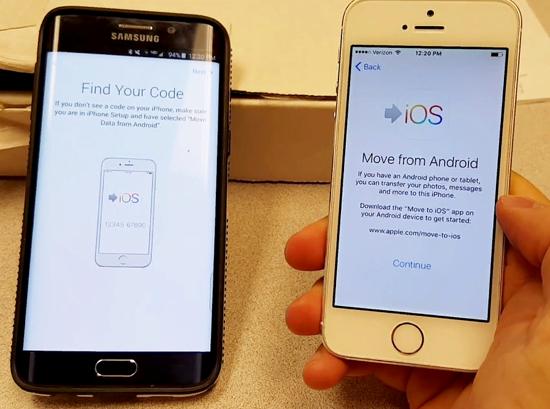
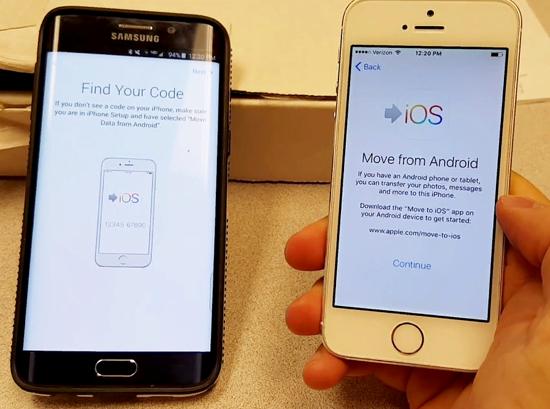
Проведём синхронизацию Гугл с Айфоном
Одним из самых элементарных методов переноса информации является применение вашего аккаунта Гугл. Суть в том, что ваш телефон Андроид синхронизирован с Google. В противном случае вы не сможете скачать ни одно приложение, или элементарно посмотреть клип в Ютубе.
Для всего этого обязательно нужен аккаунт. Поэтому, к Айфону привязывает ваш аккаунт, чтобы передать ваши контакты.
Итак, начинаем:
- Входим в настройки и далее во вкладку «Почта, адреса, календари»;
- Тапнем по команде «Добавить учетную запись»;


- Вы увидите перечень ресурсов, учетную запись с которых есть возможность поместить в яблочный телефон. Разумеется, нам нужна учетка Гугл, отсюда, выбираем соответствующую ссылку;


- Вводим логин (рядом с записью «Пользователь»), после этого пароль. Жмём на вкладку «Далее», которая находится вверху справа. На этом, собственно, и всё. Дальше начнётся импорт из Gmail. Вам нужно просто дождаться, когда передача закончится.


Данная передача информации много времени не отнимает, в особенности, когда ваш iPhone новый.
Копируем контакты на Айфон без синхронизации
Переносить данные мы будем, используя файл «Контакты». Расширение .vcf
Итак, приступим:
- На Android нужно открыть контакты, открываем дополнительное меню, и тапнем по команде «Экспортировать контакты»;


- В новом окошке тапнем по команде «Внутренний накопитель»;


- Затем, на дисплее вы увидите путь до папочки, где находится искомый файл с контактами. Данный адрес нужно скопировать или просто запомнить. Также, можно просто сделать снимок с экрана;


- Отсылаем данный элемент по тому адресу, который вы поместите в новом гаджете;
- На iPhone входим в «Почту». Разумеется, в ту самую, на которое вы отослали письмо с файлом. Открываем полученное письмо;
- Открываем нужный файл с форматом .vcf. Теперь вы можете поступить двумя путями. Или «создать новые контакты», или «объединить их со старыми». Как вам больше нравится.


Применяем программу Move to iOS
У яблочных гаджетов имеется своё приложение, позволяющее передать контакты из Android. Как вы уже поняли, её назвали Move to iOS. Итак, для её установки сделаем следующее:
- Заходим в Гугл Плей, находим так эту программу и инсталлируем её на Андроид. Также можно просто скачать по ссылке…
- При начальной настройке iPhone входим на страницу, которая называется «Программы и данные». Затем тапнем по команде «Перенести данные с Андроид»;


- Вы увидите код, его в последствии желательно будет внести на ваш Android. Поэтому, его нужно запомнить;


- На смартфоне Андроид пришло время запустить приложение Move to iOS. Тапнем «Продолжить»,

 принимаем соглашения
принимаем соглашения
 и нажимаем «Далее» в углу справа;
и нажимаем «Далее» в углу справа;

- Теперь время ввести код, который мы видели на Айфоне. Тапнем «Продолжить»;


- Нам осталось скопировать наши контакты. Смартфон предложит вам 4 метода. Но, нам необходимо взять только «Учетку Гугл». Здесь вы можете произвести сохранение ваших контактов. Всё остальное на ваш выбор. Производится это установкой флажков над необходимыми пунктами;


- Дальше осталось подождать, пока контакты импортируются.
Запомните: — может быть, на вашем iPhone покажутся новые инструкции. Их нужно выполнять.
Данная инструкция подойдёт для Айфонов как новых, так и немого устаревших.
Переносим контакты из SIM карты
Вы можете из телефонной книги взять «Экспортировать контакты» и «СИМ-карта», но не «Внутренний накопитель». В этом случае, ваши контакты попадут именно на СИМку. После этого, производим загрузку в Айфон. Чтобы это сделать, в настройках, вкладка «Почта, адреса, календари» тапнем «Импортировать контакты SIM».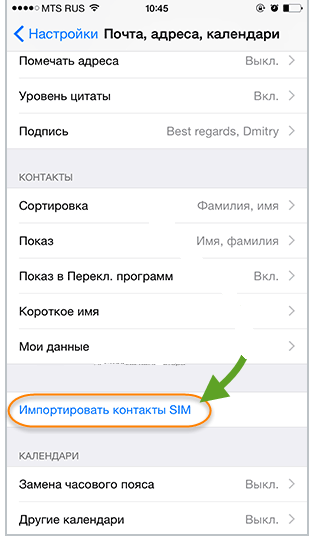
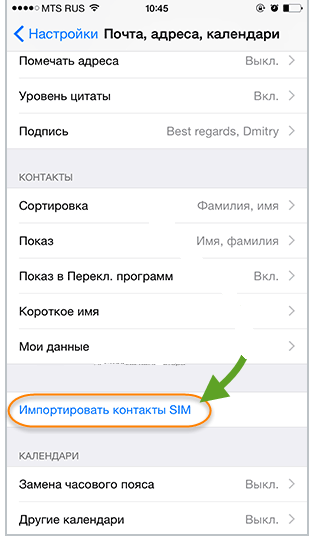
Также, не стоит забывать, что у СИМ карт определённая вместимость. Поэтому, слишком много контактов добавлять не стоит.
Переносим контакты на Айфон по Вай-Фай и Блютуз
Элемент, vCard, о котором мы говорили, имеющим расширение .vcf даёт возможность перенести информацию на ваш гаджет используя Вай-Фай с Блютузом. Происходим подобная операция также, как и с прочими элементами. Это довольно быстрый метод.
Приложение Яндекс.Переезд
- Довольно удобная вещь, утилита для передачи контактов с Андроид на Айфон от Яндекса. Итак, работает данное приложение так;
Вначале нужно скачать это приложение, и установить его на свой Андроид.
Скачать на Андроид
Скачать на Айфон
Телефоны начнут синхронизоваться, и далее все пойдёт на автомате.
Переносим контакты на Айфон использую iTunes
Через программу Айтюнс также довольно просто перенести контакты. Данные контакты, как мы уже упоминали, будут записаны в Gmail на автомате.
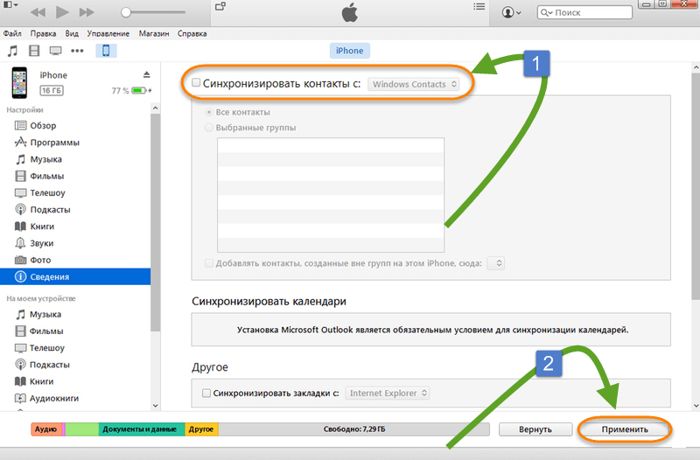
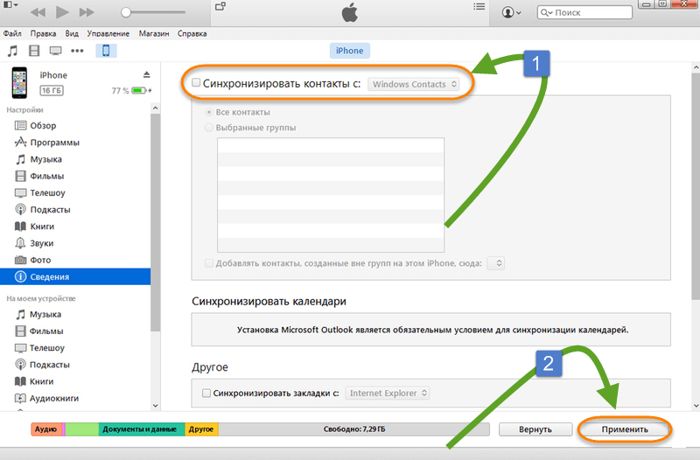
Итак, теперь нужно подключение ПК с iPhone, войти во вкладку «Сведения» (находится в левой части). Затем, ставим галочку «Синхронизировать контакты с:», выбираем источник. Для перемещения с ПК в Гугл, нужно выбрать «Windows Contacts». А после этого, кликнуть «Применить».
Вывод: я постарался как можно подробнее описать, как скинуть с андроида на айфон контакты. Как видите, это всё довольно просто. Различных приложений для этой цели довольно много. Выбираем понравившийся. Что интересно, если вы решите перенести контакты с Айфона на Андроид, вам понадобятся те же программы. Успехов!
С уважением, Андрей Зимин 29.11.2019
Понравилась статья? Поделитесь с друзьями!
info-kibersant.ru